大家在使用excel表格的时候,由于数据太多时,想要找出一些相同条件下的数据时就很费劲,发现有很多数据写错了,要一个个进行修改的话,更耗时间,不过,如果会熟练操作excel表格中的查找和替换功能的话,就比较方便,接下来,小敏以excel表格2010版为例,跟大家分享一下excel表格如何使用查找和替换功能。

前期准备工作(包括相关工具或所使用的原料等)
电脑excel表格2010excel表格如何使用查找功能
首先在电脑上打开excel表格,对需要查询的数列进行全部选中,比如A列。(如下图)
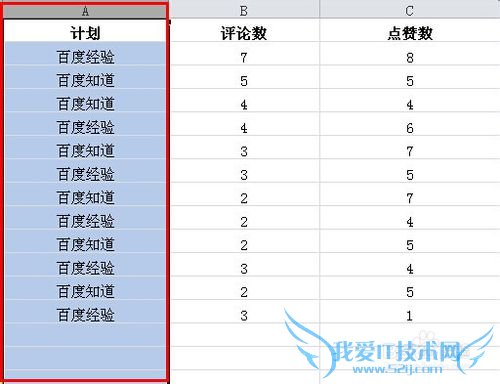
接着在表格中“开始”主菜单下的工具栏中,找到查找与选择工具,然后点击,在弹出来的功能菜单中,选择“查找”菜单,也可以用快捷键Ctrl+F进行快速打开查找功能。(如下图)
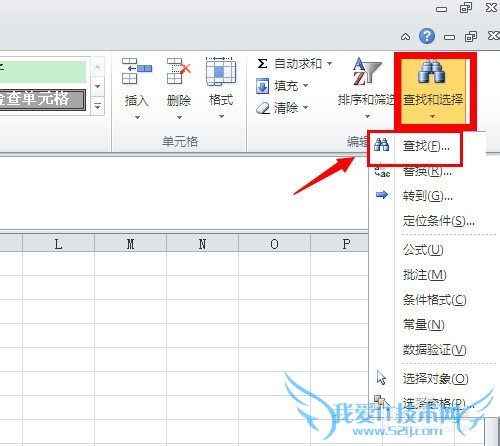
在查找和替换窗口下的查找选项中,输入需要查找的内容,比如:百度经验,然后再点击“查找全部”。(如下图)
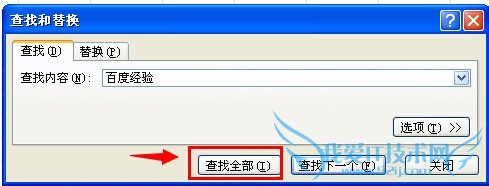
这样在查找框的工作簿中,可以看到全部包含“百度经验”的所有行和单元格。(如下图)

excel表格如何使用替换功能
如果需要对数据中的文字进行替换的时候,操作跟查找差不多,点击“开始”主菜单工具栏中的“查找和选择”,在弹出来的菜单中选择“替换”菜单,或者直接快捷键Ctrl+H进行快速打开。(如下图)
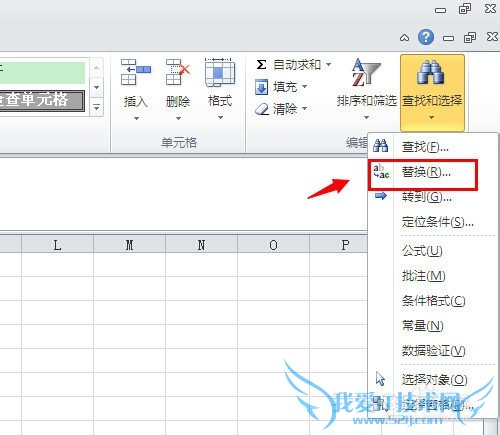
然后在替换的设置窗口,在查找内容输入框中,输入自己需要修改的内容,比如:百度知道,然后在替换为输入框中,输入修改后的内容,比如百度经验,然后再点击“全部替换”按钮。(如下图)

接着开始内容替换的时候,也会出现内容替换完成的提示窗口和替换的数量,可以直接点击“确定”按钮,这样就可以看到全部替换后的数据了。(如下图一、图二)

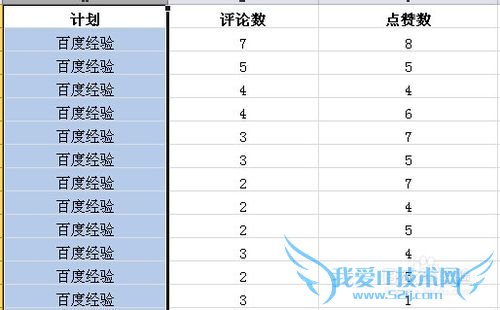
如何对excel表格中替换数据进行标记
有些人在对excel表格中的数据进行替换之后,生怕自己替换错误,都会在自己替换的数据中做一下标记,操作步骤也是快捷键Ctrl+H,打开替换窗口,然后再点击下面的“选项按钮"。(如下图)

在弹出来的选项设置中,点击”替换为“右侧的”格式“按钮。(如下图)

在替换格式窗口,选择”填充“菜单,选择背景色,比如红色,然后再点击”确定“按钮。(如下图)
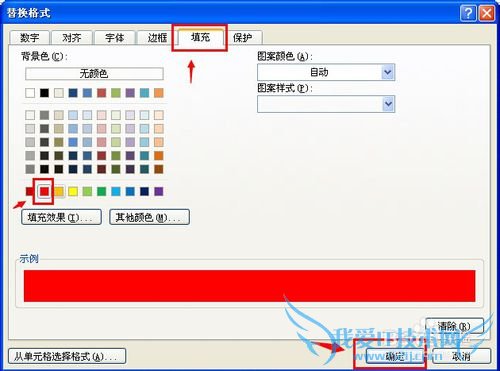
然后再回到替换窗口,确定无误之后,再点击左下角的”全部替换“按钮。(如下图)
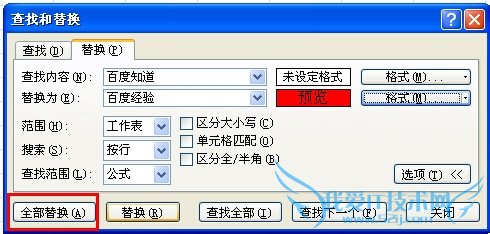
这样数列中需要替换的内容也会全部替换完成,而且都有相应的背景色,可以一目了然的看出是自己修改后的数据,也方便自己后期的修改和调整。(如下图)
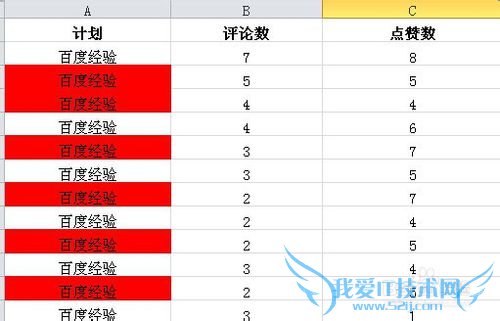
注意事项
以上是小敏针对excel表格2010版如何使用查找和替换功能的一些操作方法和步骤;如果你觉得这篇经验对你有用的话,欢迎对该经验进行投票或者点评;经验内容仅供参考,如果您需解决具体问题(尤其法律、医学等领域),建议您详细咨询相关领域专业人士。作者声明:本教程系本人依照真实经历原创,未经许可,谢绝转载。- 评论列表(网友评论仅供网友表达个人看法,并不表明本站同意其观点或证实其描述)
-
